红米手机作为一款备受欢迎的智能手机品牌,其自定义功能也备受用户青睐,在红米手机上,用户可以轻松自定义桌面图标,让手机界面更加个性化。通过简单的操作,用户可以选择喜欢的图标风格和布局方式,还可以自定义图标的大小和颜色,让手机界面焕然一新。红米手机的设置界面也设计得十分人性化,用户可以根据个人喜好灵活调整,让手机使用更加方便和舒适。
红米手机怎样设置桌面图标
方法如下:
启动手机,来到手机的桌面首页。
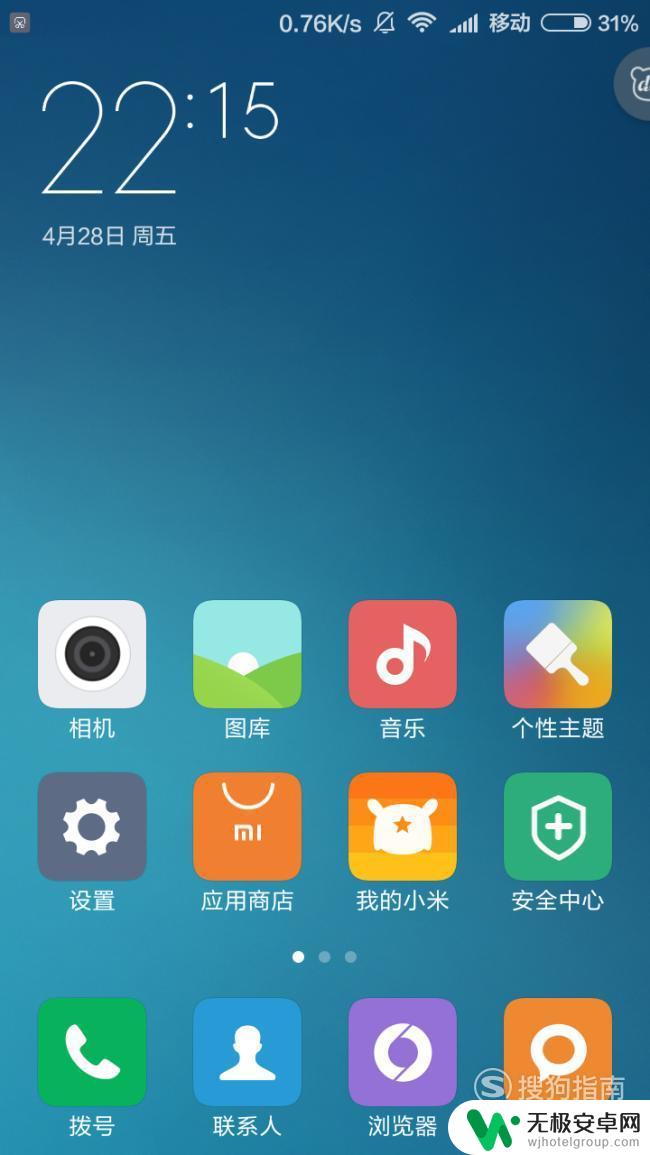
长按手机左下角的“菜单键”。

长按“菜单键”后自动进入编辑页面。
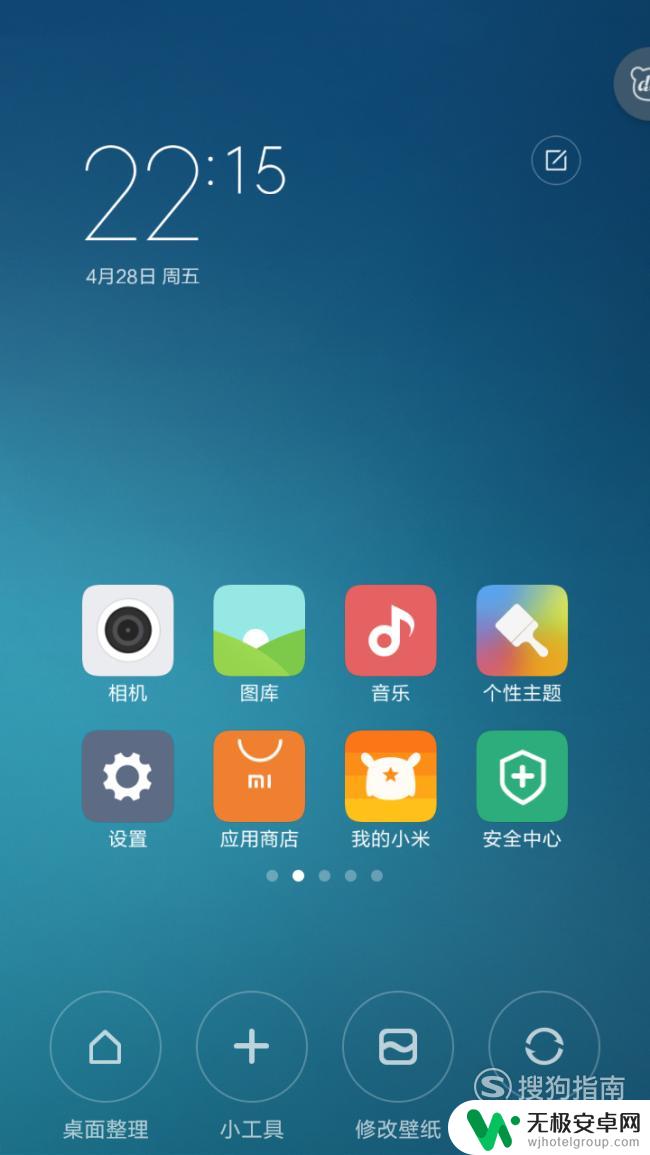
如果要增加图标,手指往右滑动到其他的页面。
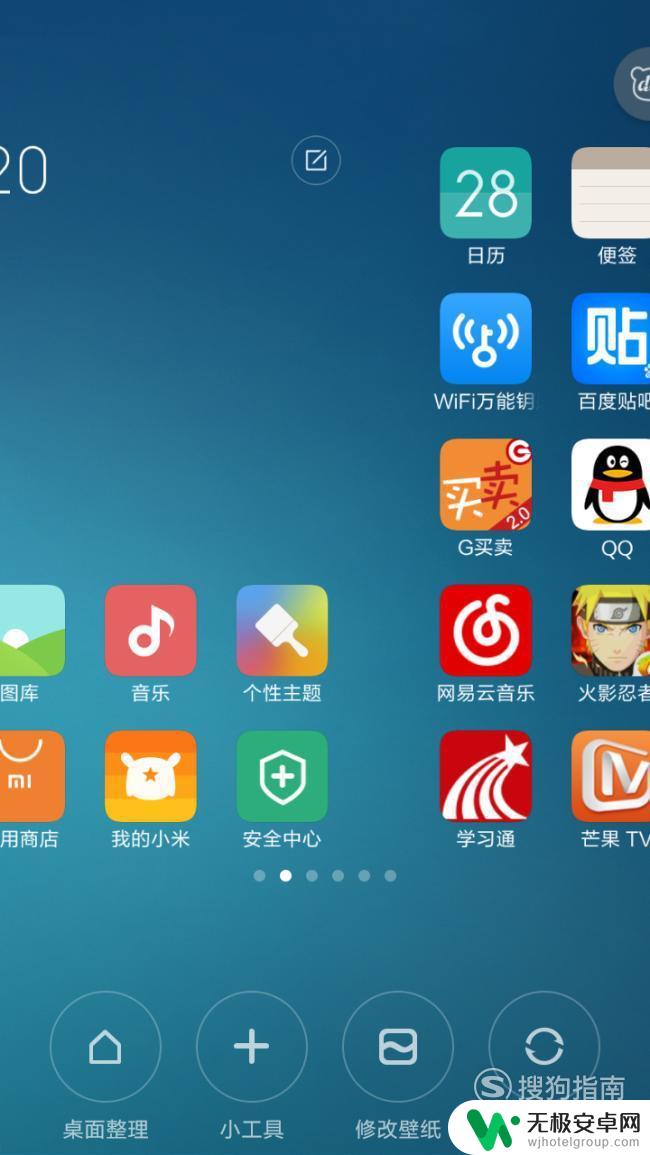
在新的页面中找到想要放在桌面首页的图标,按住图标向左拖动。
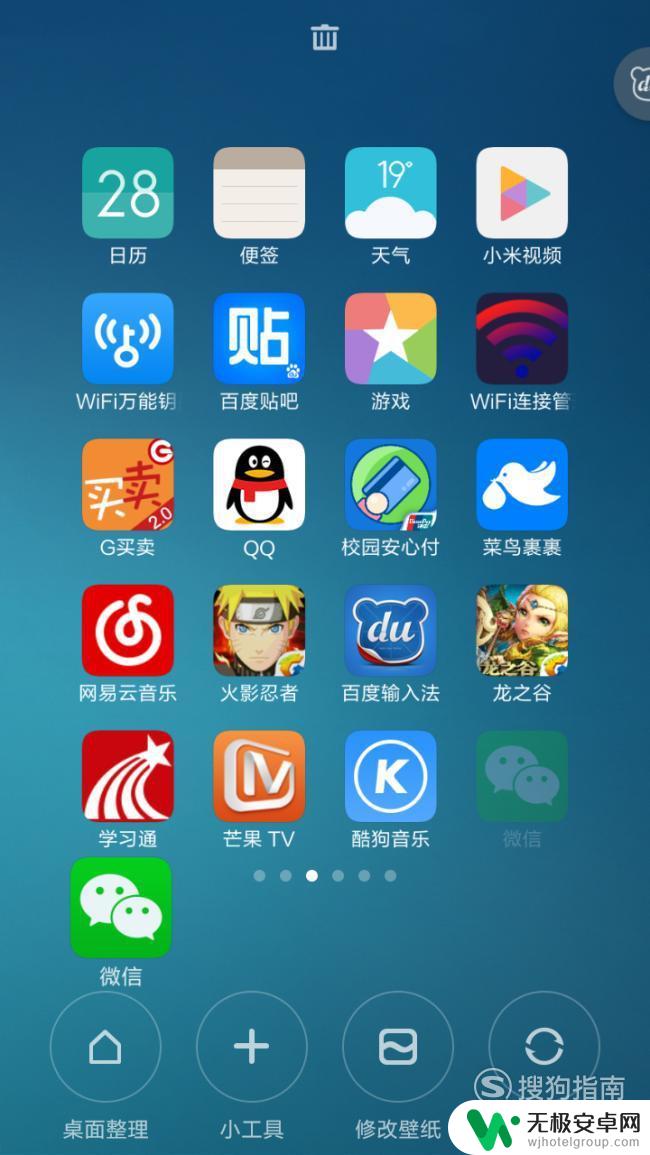
到了桌面首页以后,松开手指,图标就自定义到首页上面啦。
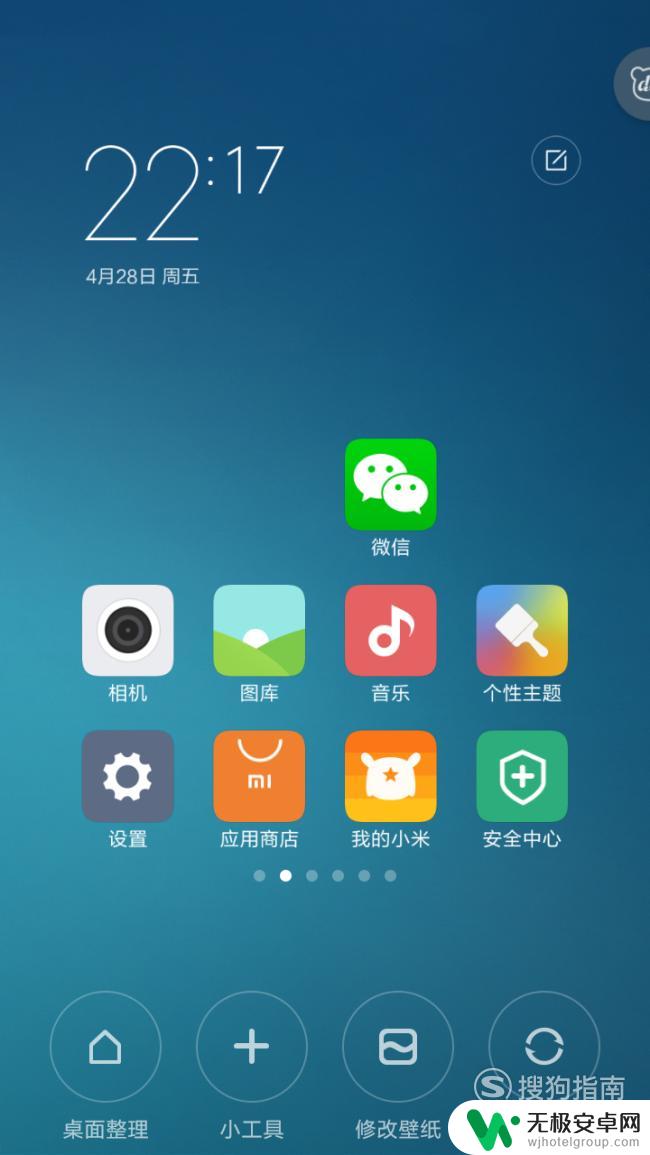
如果有不想要的软件,也可以长按直到上方出现“垃圾桶”。
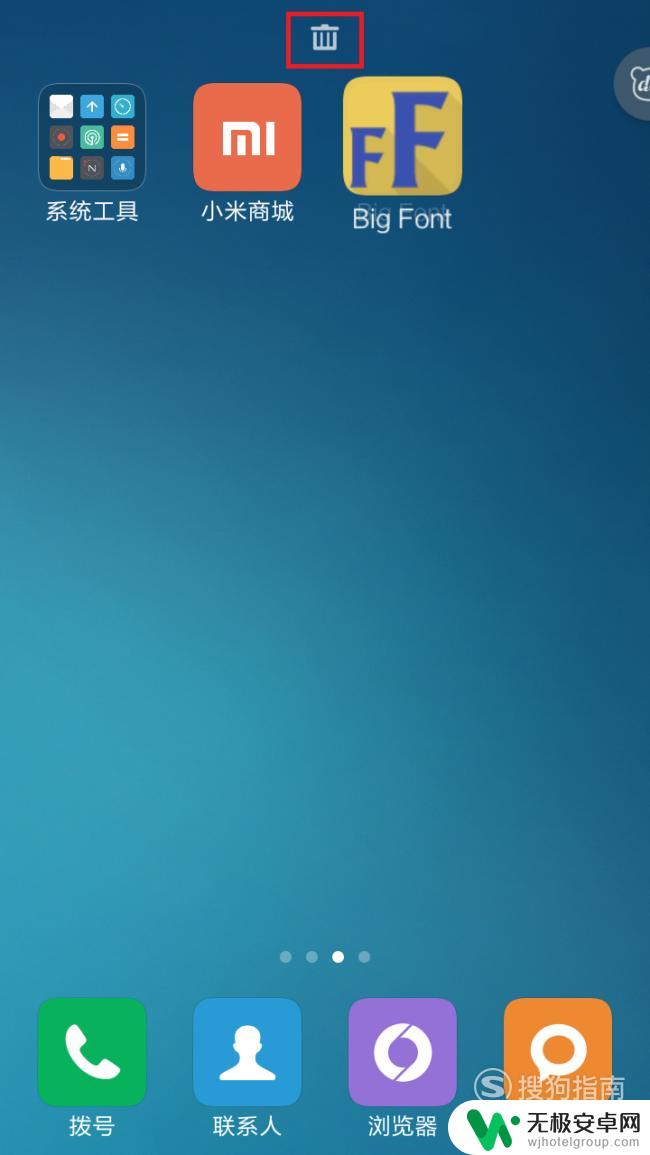
将不要的软件图标用手指按住拖进“垃圾桶”,点击“卸载”。
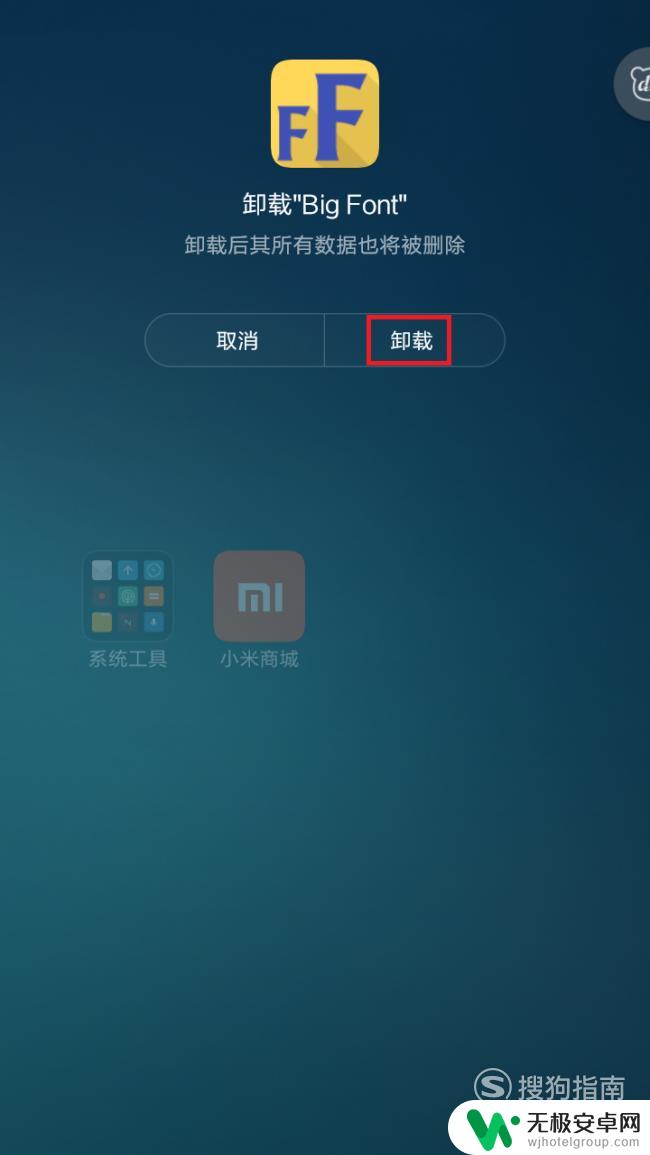
当然,如果有的软件有用。但是又不想卸载,又想移除图标怎么办呢?手指按住图标拖动到另一个图标上面,直至出现一个小窗口。
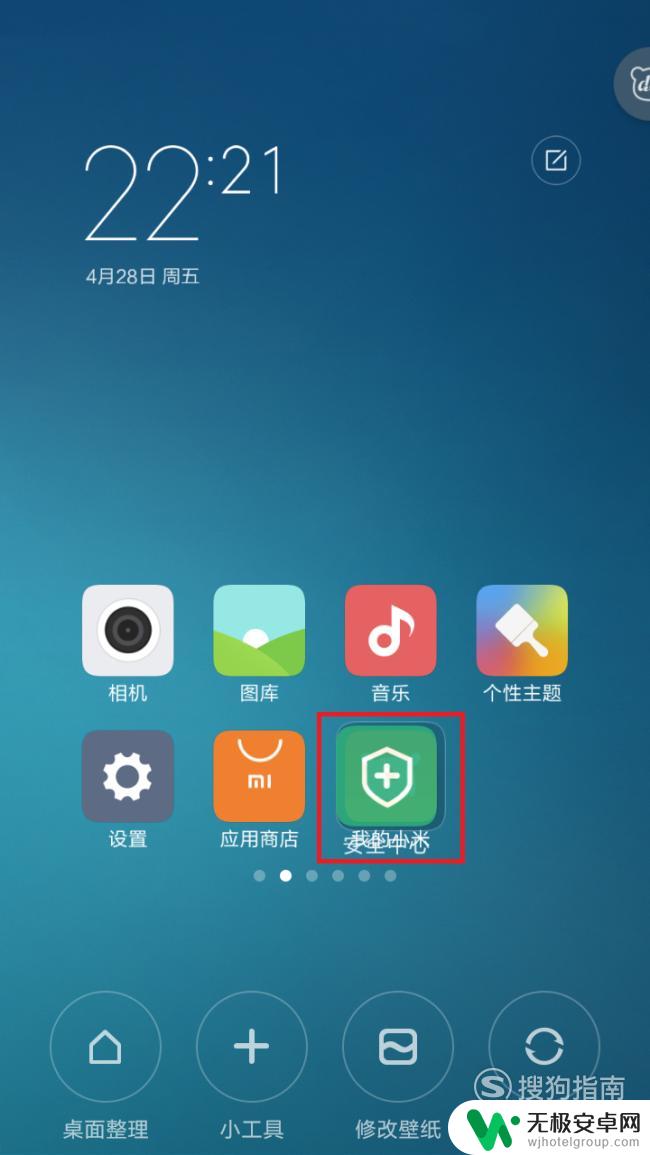
两个图标就放在一个窗口里面啦,又美观又不占桌面位置。
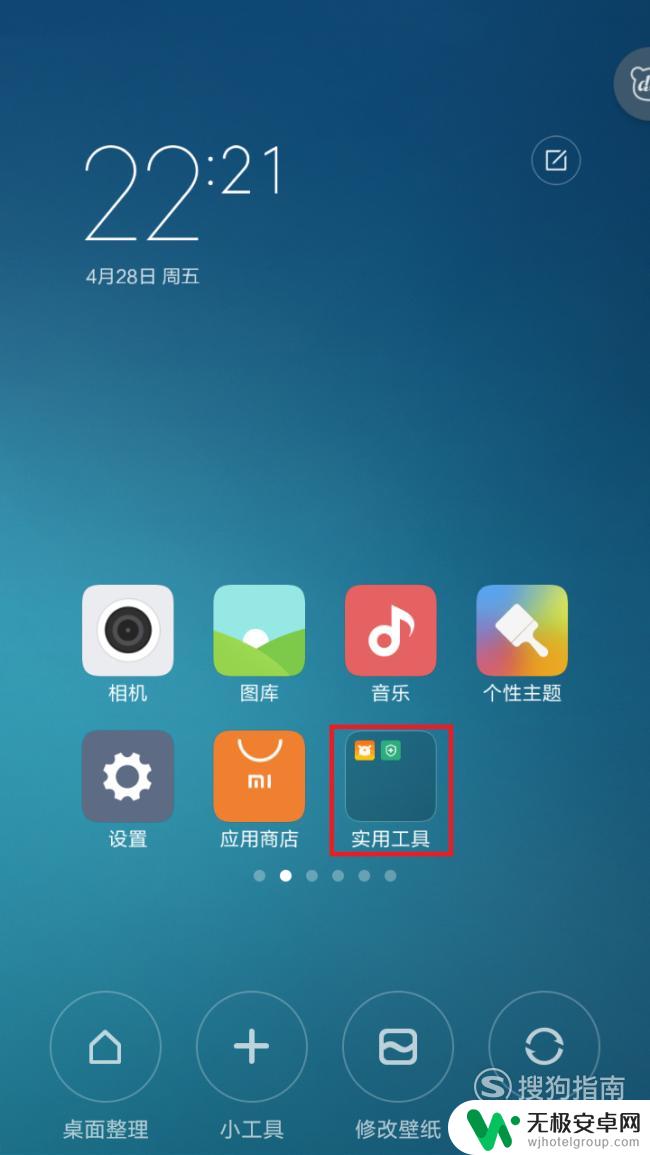
以上是红米手机自定义桌面图标的全部内容,需要的用户可以按照以上步骤进行操作,希望对大家有所帮助。











